Cara Mendapatkan Google Reverse Image Search di Windows File Explorer
Gratis Jendela Google Pahlawan / / March 19, 2020
Terakhir diperbarui saat

Apakah Anda sering melakukan pencarian gambar terbalik menggunakan gambar di komputer Anda? Pelajari cara menggunakan alat gratis untuk melakukan ini secara langsung di Windows File Explorer.
Pencarian gambar terbalik Google memungkinkan Anda untuk menggunakan gambar sebagai input pencarian dan mendapatkan hasil yang terkait dengan gambar, seperti lokasi sumber untuk gambar dan situs lain di mana itu digunakan.
Anda dapat melakukan pencarian gambar terbalik di browser Anda menggunakan Gambar-gambar di tautan halaman pencarian Google utama. Tetapi metode ini mengharuskan Anda untuk mengunggah gambar yang ingin Anda cari secara manual.
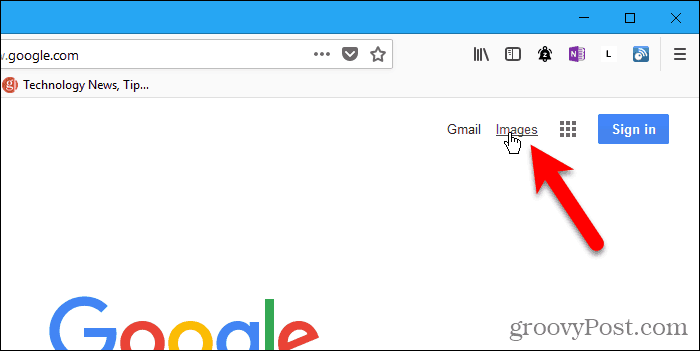
Ada cara yang lebih cepat dan lebih mudah untuk melakukan pencarian gambar terbalik menggunakan gambar di komputer Anda. GoogleImageShell adalah alat gratis yang menambahkan pencarian gambar terbalik Google ke Window Explorer File sebagai opsi pada menu klik kanan. Opsi ini secara otomatis mengunggah gambar yang dipilih ke pencarian gambar terbalik Google dan menampilkan hasilnya di browser default Anda.
Mengapa Menggunakan Reverse Image Search?
Jadi, untuk apa Anda menggunakan Reverse Image Search? Selain mencari sumber gambar, berikut adalah beberapa penggunaan praktis pencarian gambar terbalik:
- Temukan informasi tentang produk tanpa label dan benda lain.
- Lacak wallpaper dan versi resolusi gambar yang lebih tinggi.
- Temukan resep dari gambar hidangan yang disiapkan.
- Cari tahu nama selebritas dari sebuah gambar.
- Katakan apakah gambar itu asli atau palsu.
- Identifikasi tanaman, hewan, dan banyak lagi yang tidak diketahui.
Instal GoogleImageShell
GoogleImageShell tidak diinstal seperti program lengkap dan juga bukan program portabel. Itu membuat beberapa perubahan pada registri Windows. Jika Anda memindahkan aplikasi ke folder lain, itu tidak akan berfungsi.
Unduh GoogleImageShell dan letakkan file .exe di folder yang tidak mungkin Anda pindahkan atau hapus.
GoogleImageShell membutuhkan Windows 7 atau lebih tinggi dan .NET 4.6.1.
Untuk menginstal GoogleImageShell hanya untuk pengguna saat ini, jalankan file .exe. Jika Anda ingin menginstal GoogleImageShell untuk semua pengguna, klik kanan pada file .exe dan pilih Jalankan sebagai administrator.
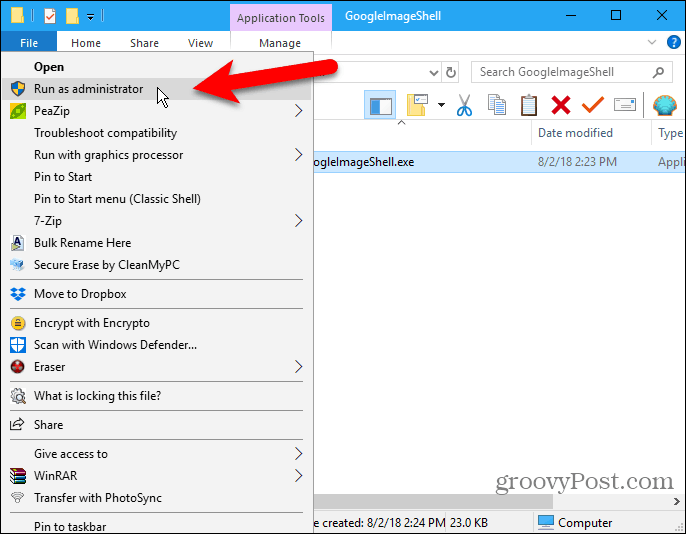
Jika Kontrol Akun Pengguna kotak dialog ditampilkan, klik Iya untuk melanjutkan.
Anda mungkin tidak melihat kotak dialog ini, tergantung pada Anda Kontrol Akun Pengguna pengaturan. Namun, kami tidak menyarankan menonaktifkan UAC sepenuhnya.
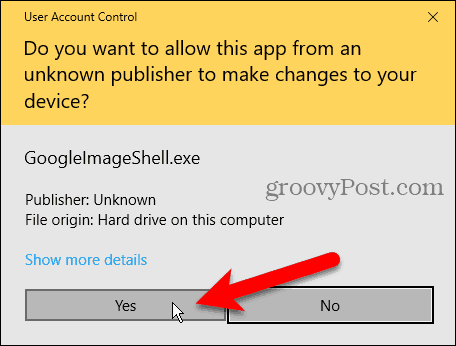
Di GoogleImageShell kotak dialog, Anda dapat mengubah default Teks menu konteks.
Kemudian, pilih apakah Anda mau Sertakan nama file dalam pencarian dan Ubah ukuran gambar besar sebelum mengunggah.
Jika Anda menginstal GoogleImageShell untuk semua pengguna, pastikan Anda memeriksa Instal / hapus instalan untuk semua pengguna kotak.
GoogleImageShell berfungsi dengan format PNG, JPG, GIF, dan BMP. Pilih format mana yang Anda inginkan di Instal / copot untuk jenis file ini kotak.
Klik Install.
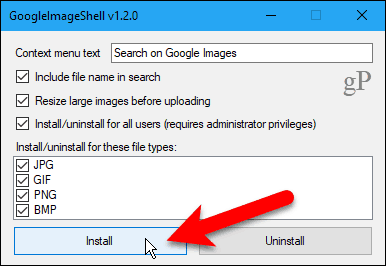
Itu Instalasi berhasil kotak dialog memberi tahu Anda bahwa entri menu konteks telah ditambahkan ke File Explorer.
Klik baik untuk menutup kotak dialog.
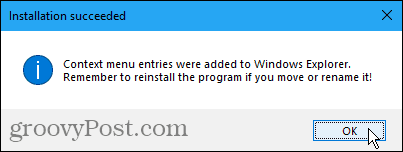
Tutup GoogleImageShell kotak dialog dengan mengklik X di sudut kanan atas.
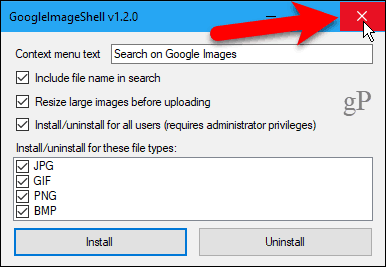
Lakukan Pencarian Gambar Balik di Browser Default Anda Menggunakan Gambar di Komputer Anda
Untuk mencari menggunakan gambar di komputer Anda, buka File Explorer dan navigasikan ke tempat gambar yang ingin Anda gunakan dalam pencarian gambar terbalik.
Klik kanan pada file dan pilih Cari di Gambar Google (atau apa pun yang Anda beri nama opsi).
Anda juga dapat memilih beberapa gambar untuk pencarian gambar terbalik.
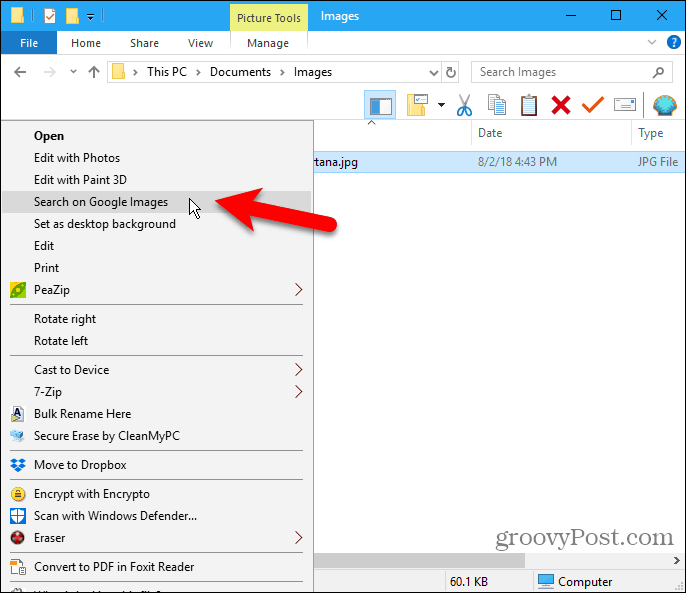
Browser default Anda terbuka dengan hasil, yang mungkin termasuk gambar yang serupa, situs yang menyertakan gambar, dan ukuran gambar lainnya.
Jika Anda memilih beberapa gambar, hasil untuk setiap gambar ditampilkan pada tab terpisah di browser.
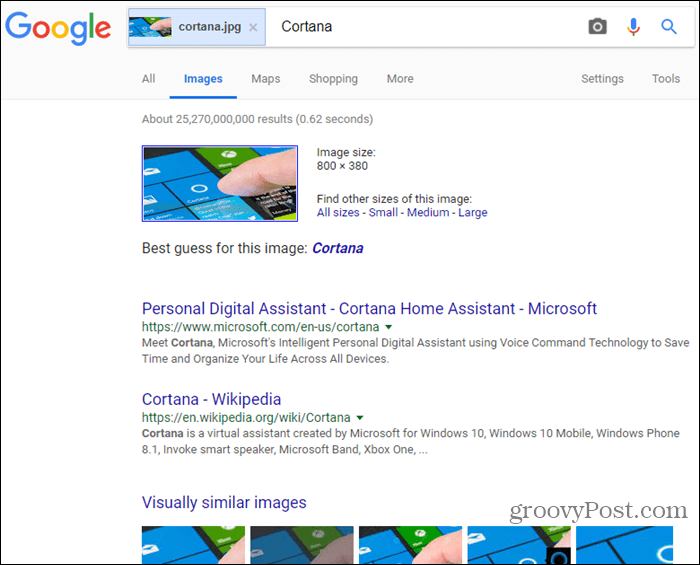
Copot GoogleImageShell
Untuk menghapus GoogleImageShell dari menu konteks File Explorer, jalankan kembali file .exe. Jika Anda menginstal untuk semua pengguna, jalankan file .exe sebagai administrator seperti yang kami jelaskan di bagian "Instal GoogleImageShell" di atas.
Jangan menghapus, memindahkan, atau mengganti nama file .exe sebelum menghapus instalasi program.
Klik Copot pemasangan.
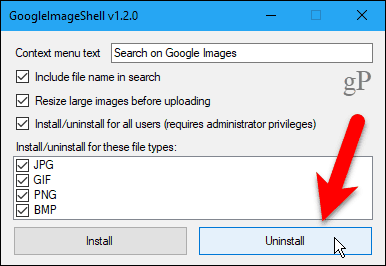
Itu Penghapusan instalasi berhasil kotak dialog memberi tahu Anda bahwa entri menu konteks telah dihapus dari File Explorer.
Klik baik untuk menutup kotak dialog. Kemudian, tutup GoogleImageShell kotak dialog dengan mengklik X di sudut kanan atas.
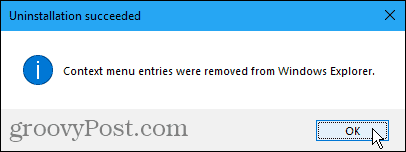
Pencarian Gambar Reverse Berfungsi Terbaik pada Gambar yang Biasa Ditemukan
Pencarian menggunakan gambar pribadi seperti foto keluarga atau foto teman kemungkinan besar tidak akan menghasilkan banyak hasil.
Anda sebaiknya menggunakan gambar yang kemungkinan akan muncul di tempat lain secara online. Anda akan mendapatkan hasil lebih banyak.



